Wix Video: Einen Kanal erstellen
4 min
In diesem Artikel
- Schritt 1 | Einen Kanal erstellen
- Schritt 2 | Die Kanalinformationen bearbeiten
- Schritt 3 | Videos zu deinem Kanal hinzufügen
- Schritt 4 | Deinen Kanal auf deiner Website anzeigen
- FAQs
Organisiere deine Videothek, indem du verschiedene Arten von Videoinhalten (z. B. Musikvideos, Vlogs) in separate Kanäle gruppierst. Kanäle ermöglichen es deinen Zuschauern, besser durch deine Videos zu navigieren. Du kannst mit deinen Videos auch Geld verdienen, indem du einen Preisplan mit einem Kanal verknüpfst.

Schritt 1 | Einen Kanal erstellen
Beginne damit, in deiner Videothek einen Kanal zu erstellen.
Um einen Kanal zu erstellen:
- Öffne deine Videothek in deiner Website-Verwaltung.
- Klicke links auf den Tab Kanäle.
- Klicke oben rechts auf Neuer Kanal.
- Wähle aus dem Aufklappmenü die Option Kanal aus. Dies öffnet die Anpassungsseite des neuen Kanals.

Schritt 2 | Die Kanalinformationen bearbeiten
Du kannst die Informationen deines Kanals anpassen und aktualisieren, um zu steuern, was Besucher sehen, einschließlich einer Beschreibung oder eines Titelbilds.
Die Informationen deines Kanals bearbeiten:
- Klicke neben Kanalinfo auf Bearbeiten.
- Gib Informationen für die folgenden Kategorien ein:
- Titel: Gib den Namen des Kanals ein.
- Beschreibung: Du kannst eine kurze Beschreibung hinzufügen, die in den Kanalinformationen angezeigt wird.
Hinweis: Achte darauf, dass du auch Kanalinfos anzeigen in den Kanaleinstellungen aktivierst. - Kanal-Titelbild: Klicke auf Hochladen, um ein Video oder Bild als Kanal-Titelbild hinzuzufügen.
Hinweis: Ein Video oder ein .gif kann bis zu 100 MB groß sein und wird im Hintergrund ohne Audio abgespielt. Sie werden nicht abgespielt, wenn du dich in deinem Website-Editor befindest. Ein Titelbild-Video wird in der mobilen Ansicht nicht abgespielt. - Kanalpreise: Ermögliche deinen Zuschauern, deine Inhalte kostenlos oder kostenpflichtig anzusehen.
- Kostenlos: Aktiviere das Kontrollkästchen Kostenlos, um Zuschauern den kostenlosen Zugriff auf alle Inhalte dieses Kanals zu ermöglichen.
- Preisplan: Aktiviere das Kontrollkästchen Preisplan, um Zuschauern mit einem Preisplan, der an diesen bestimmten Kanal gebunden ist, unbegrenzten Zugriff auf die Videos in diesem Kanal zu ermöglichen.
- Klicke auf Paket hinzufügen. Mehr über das Hinzufügen eines Preisplans zu deinem Videokanal erfahren
- (Optional) Deaktiviere den Kauf oder Verleih einzelner Videos in diesem Kanal. Wenn diese Option aktiviert ist, müssen die Zuschauer einen Preisplan erwerben, bevor sie ein Video im Kanal ansehen können.
- Klicke auf Speichern.
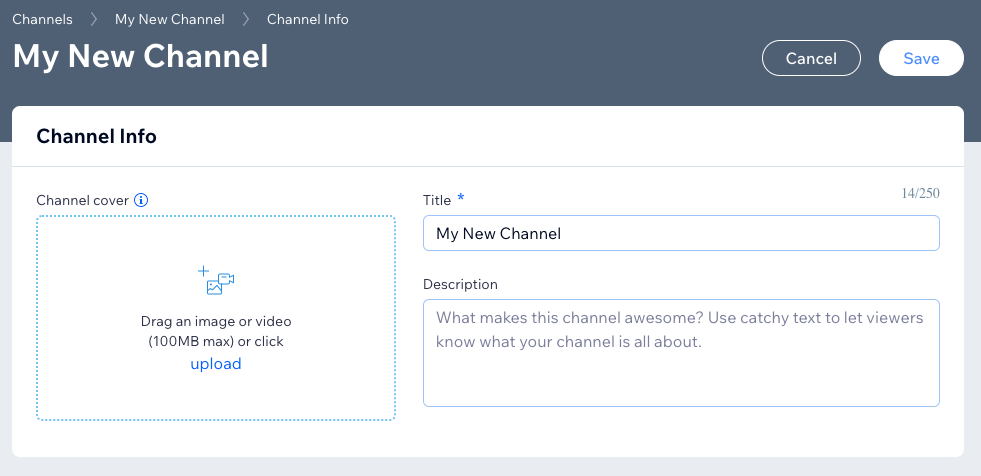
Schritt 3 | Videos zu deinem Kanal hinzufügen
Sobald du deinen Kanal hinzugefügt und bearbeitet hast, kannst du damit beginnen, Videos hinzuzufügen.
Um Videos zu deinem Kanal hinzuzufügen:
- Öffne deine Videothek in deiner Website-Verwaltung.
- Klicke links auf den Tab Kanäle.
- Klicke auf Videos hinzufügen und wähle deine Medienquelle aus. Wiederhole den Vorgang für jedes Video, das in deinem Kanal angezeigt werden soll.
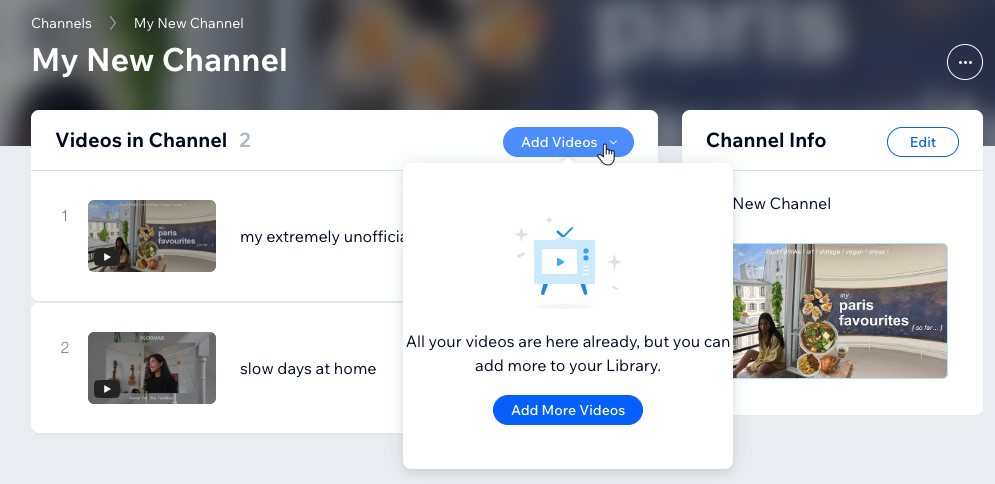
- (Optional) Nachdem du deine Videos hochgeladen hast, kannst du sie neu anordnen, indem du auf auf das Symbol für Neu anordnen
 klickst und es auf deinen bevorzugten Slot ziehst.
klickst und es auf deinen bevorzugten Slot ziehst.
Schritt 4 | Deinen Kanal auf deiner Website anzeigen
Sobald du deinen Kanal erstellt hast, kannst du ihn auf deiner Website anzeigen, damit deine Besucher ihn sehen können.
Um deinen Kanal auf deiner Website anzuzeigen:
- Klicke in deinem Editor auf die App Wix Video.
- Klicke auf Einstellungen.
- Klicke auf den Tab Videos.
- Wähle unter dem Feld Was möchtest du hier abspielen? die Option Kanal aus.
- Wähle den Kanal aus, den du auf deiner Website anzeigen möchtest. In der oberen rechten Ecke deines ausgewählten Kanals wird ein Häkchen angezeigt.
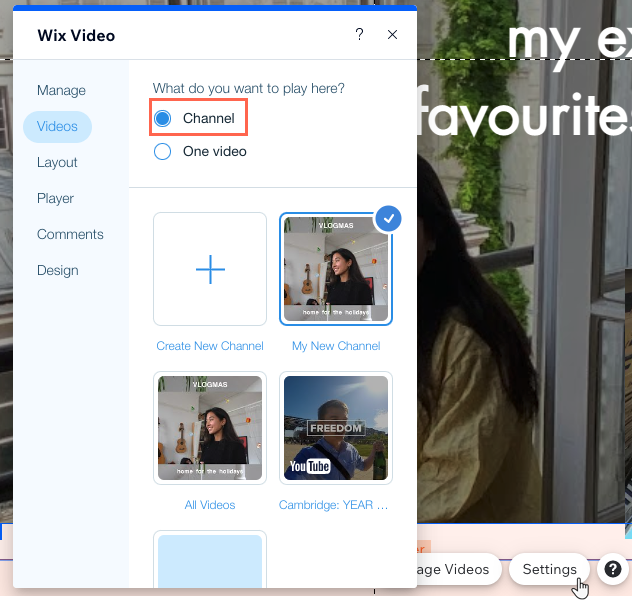
Möchtest du deinen Kanal monetarisieren?
Verwandele deine Videoinhalte in Einnahmen — mit Preisplänen von Wix.
FAQs
Klicke unten auf eine Frage, um mehr über das Erstellen und Hinzufügen eines Videokanals zu deiner Website zu erfahren.
Wie viele Videos kann ich in meinen Kanälen haben?
Wie viele Kanäle kann ich gleichzeitig auf meiner Website anzeigen?
Warum wird in meinem Videoplayer kein Kanal-Titelbild angezeigt?
Was ist die maximale Größe für Videos, die ich in einen Kanal hochladen kann?

